Большинство владельцев iPhone используют стандартную мелодию в качестве звука будильника, даже не подозревая, что ее можно поменять. Эта инструкция призвана им помочь. В ней рассказано, как изменить мелодию будильника на Айфоне, выбрав один из стандартных рингтонов или же добавив трек из медиатеки.

В этой статье рассмотрены не все варианты добавления песен в медиатеку (чтобы в дальнейшем использовать их в качестве сигнала будильника). Доступных способов довольно много, поэтому они будут описаны в отдельном мануале. Здесь же приведены основные из них.
Как поменять рингтон будильника на iPhone
- Откройте приложение «Часы» и перейдите на вкладку «Будильник».

- Выберите один из ранее созданных будильников или добавьте новый, кликнув по значку плюса в правом верхнем углу экрана.

- Тапните пальцем по строке «Мелодия».
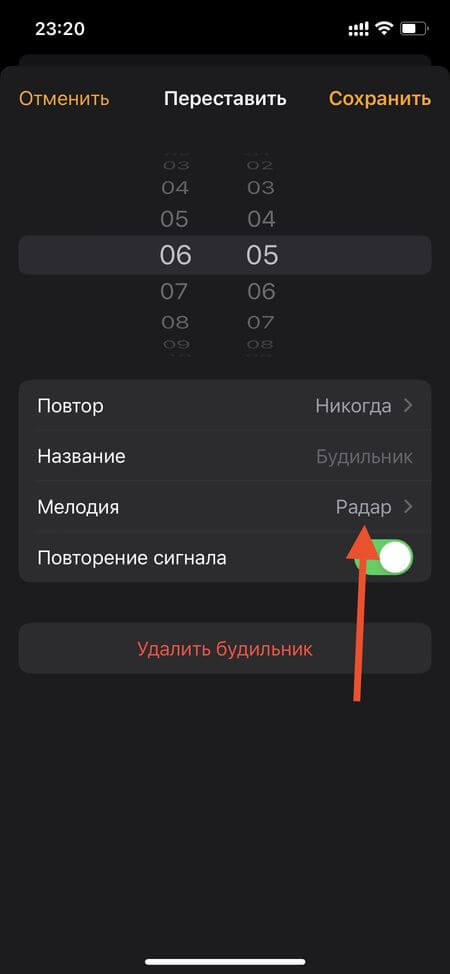
- Откроется страница с настройками звука будильника на iPhone.
- Если вы просто хотите сменить один стандартный рингтон на другой, достаточно выбрать подходящий звуковой сигнал, выйти назад и нажать кнопку «Сохранить».
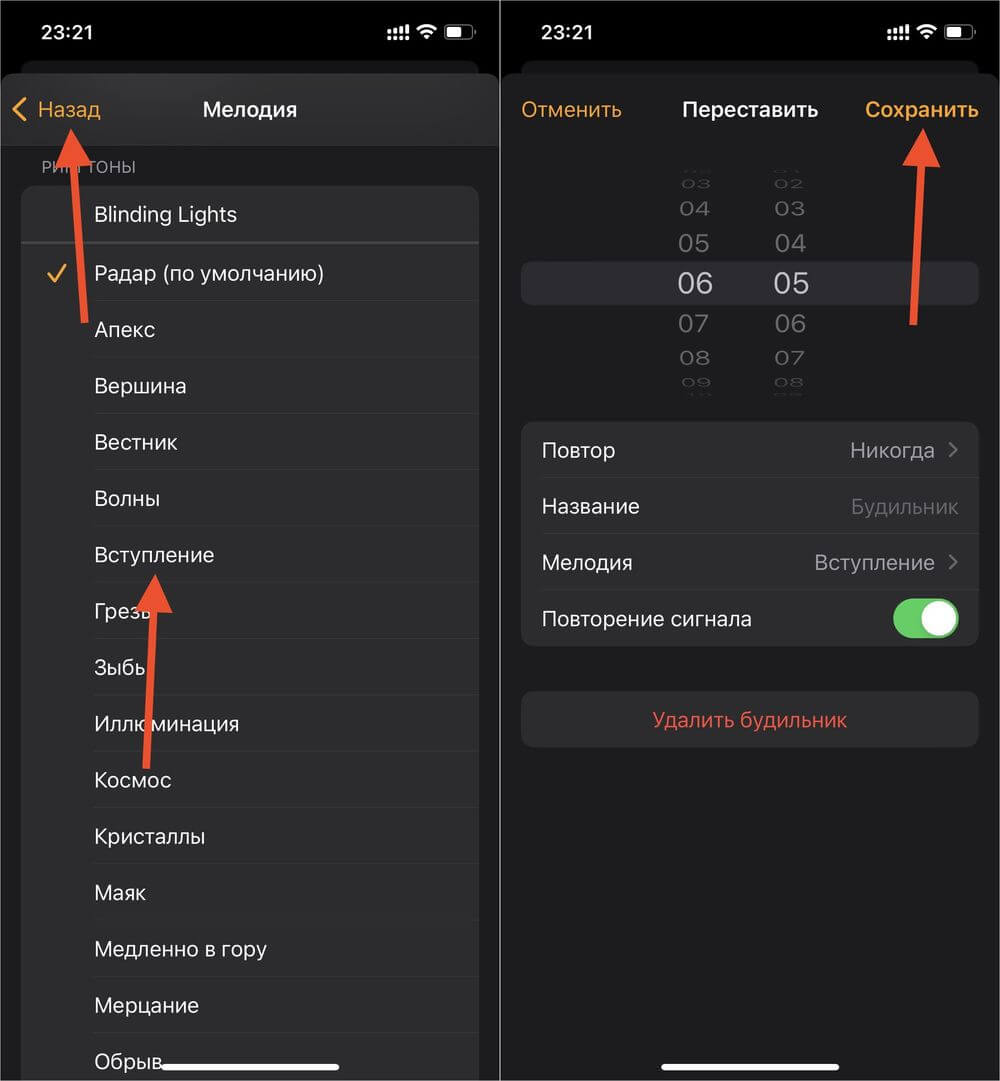
Обратите внимание, что в конце списка предустановленных рингтонов есть папка «Классические», где дополнительно собрано около 20 звуков.

Как поставить песню на мелодию будильника на Айфоне
Чтобы поставить на мелодию будильника в Айфоне определенный трек, а не один из стандартных звуковых сигналов, сначала нужно загрузить данный аудиотрек в медиатеку.
Как уже писалось выше, это можно сделать несколькими способами. Наиболее простой метод – добавить песню из библиотеки Apple Music. Если вы уже пользуетесь сервисом, следуйте инстукции:
- Запустите программу Apple Music.
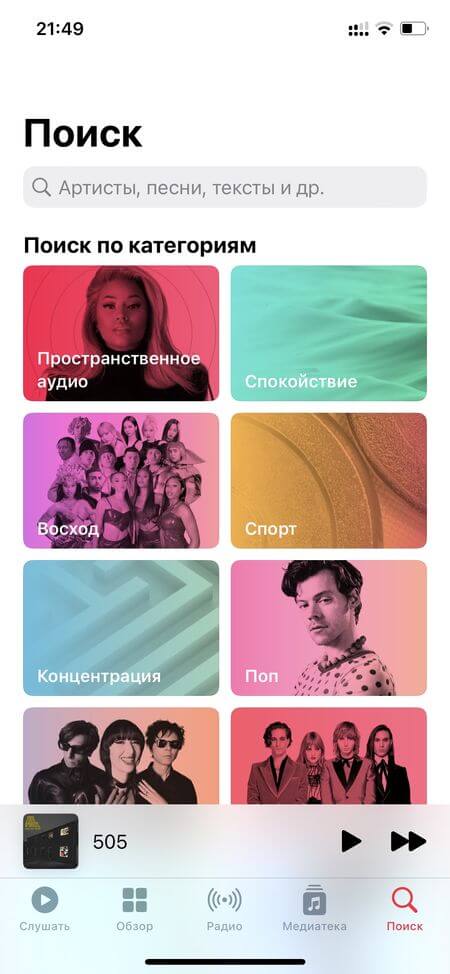
- Найдите интересующий вас трек через поиск либо с помощью навигации по приложению.
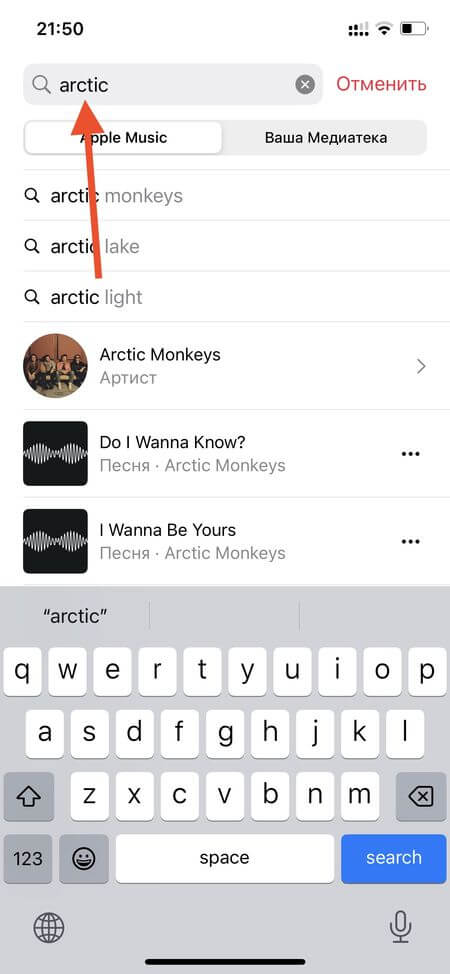
- Раскройте список опций, кликнув по иконке с тремя точками.
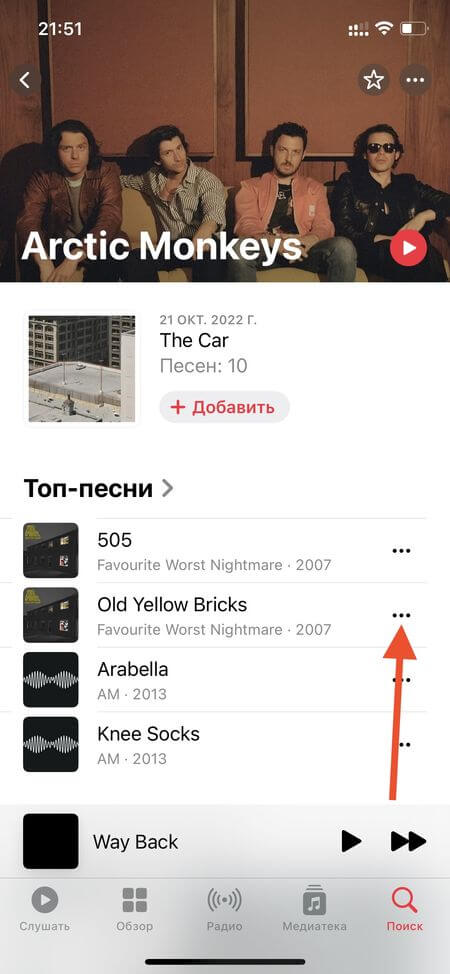
- Выберите пункт «Добавить в Медиатеку».
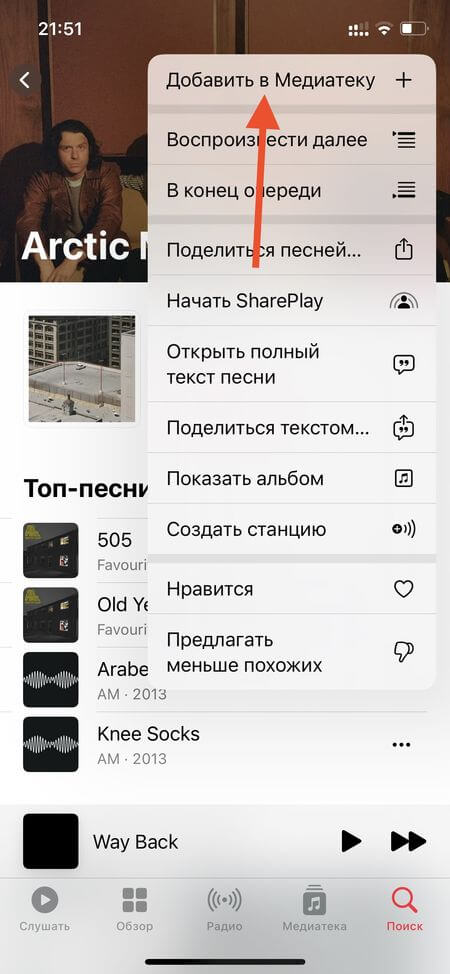
- Включите синхронизацию медиатеки для своего Apple ID, если не делали этого ранее. В дальнейшем повторять данное действие не придется.
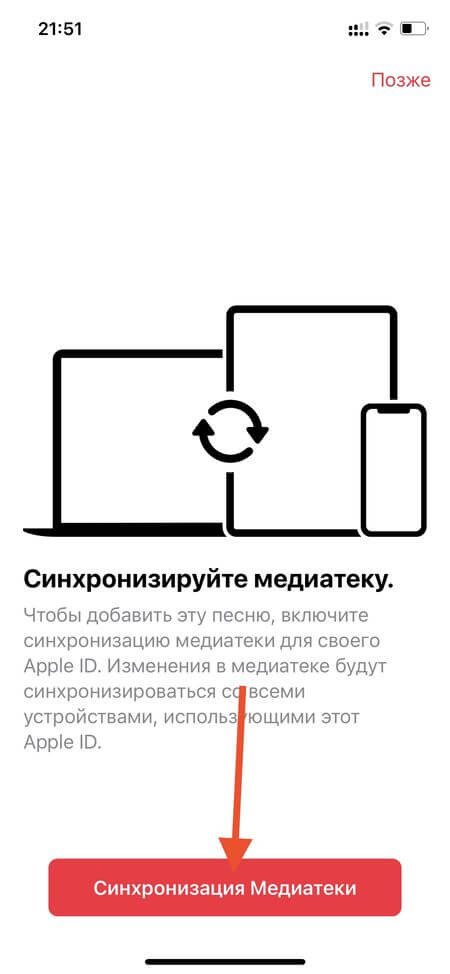
После того, как аудиотрек будет добавлен в медиатеку, вы сможете использовать его в качестве рингтона будильника на Айфоне. Чтобы поставить песню на будильник, выполните следующие шаги:
- Выберите время будильника или добавьте новое.

- Перейдите в настройки мелодии.
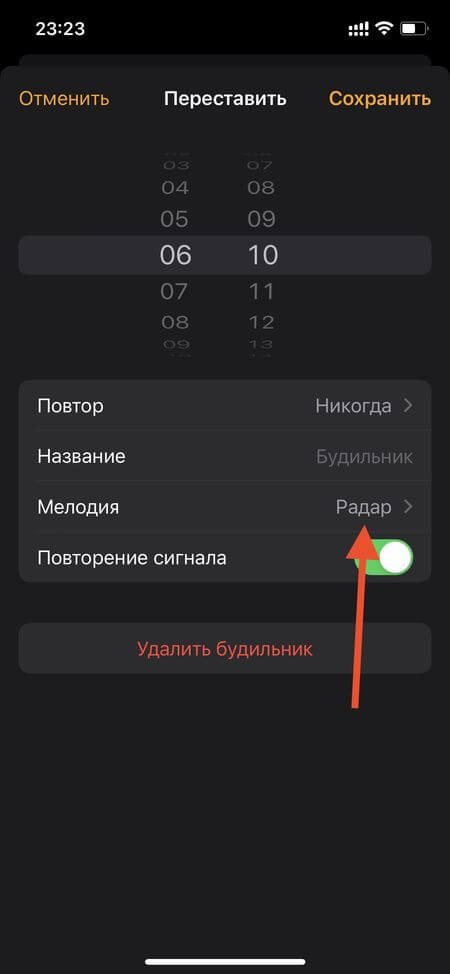
- Кликните по кнопке «Выбор песни», расположенной в разделе «Песни».
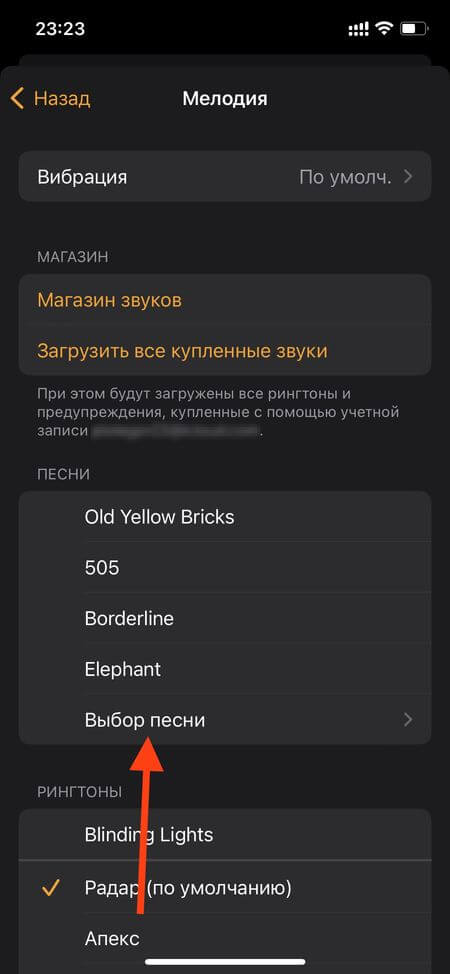
- Откроется медиатека с загруженными треками. Найдите нужный и тапните по иконке плюса.
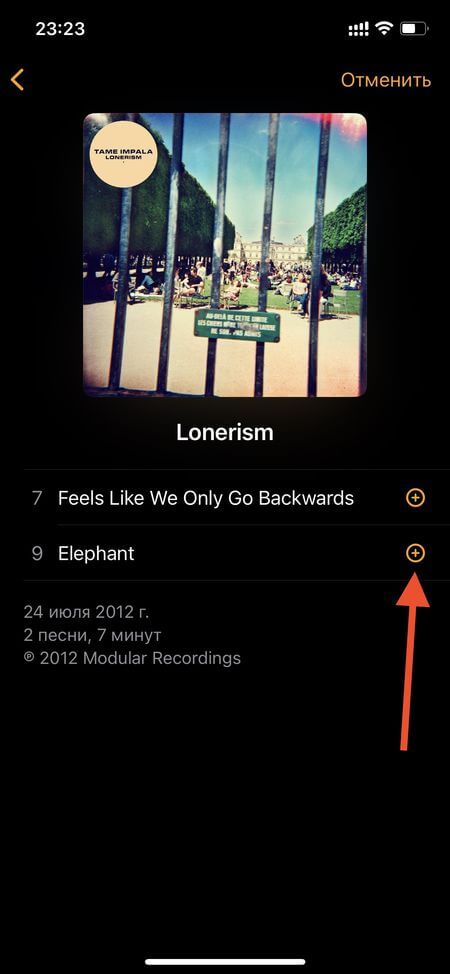
- Песня появится в звуках будильника и автоматически будет выбрана.
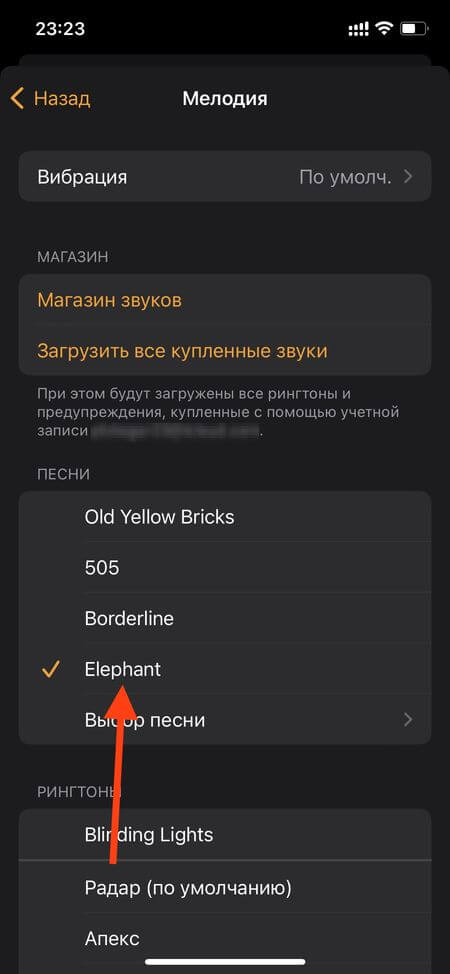
- Чтобы изменения вступили в силу, выйдите назад и нажмите кнопку «Сохранить».
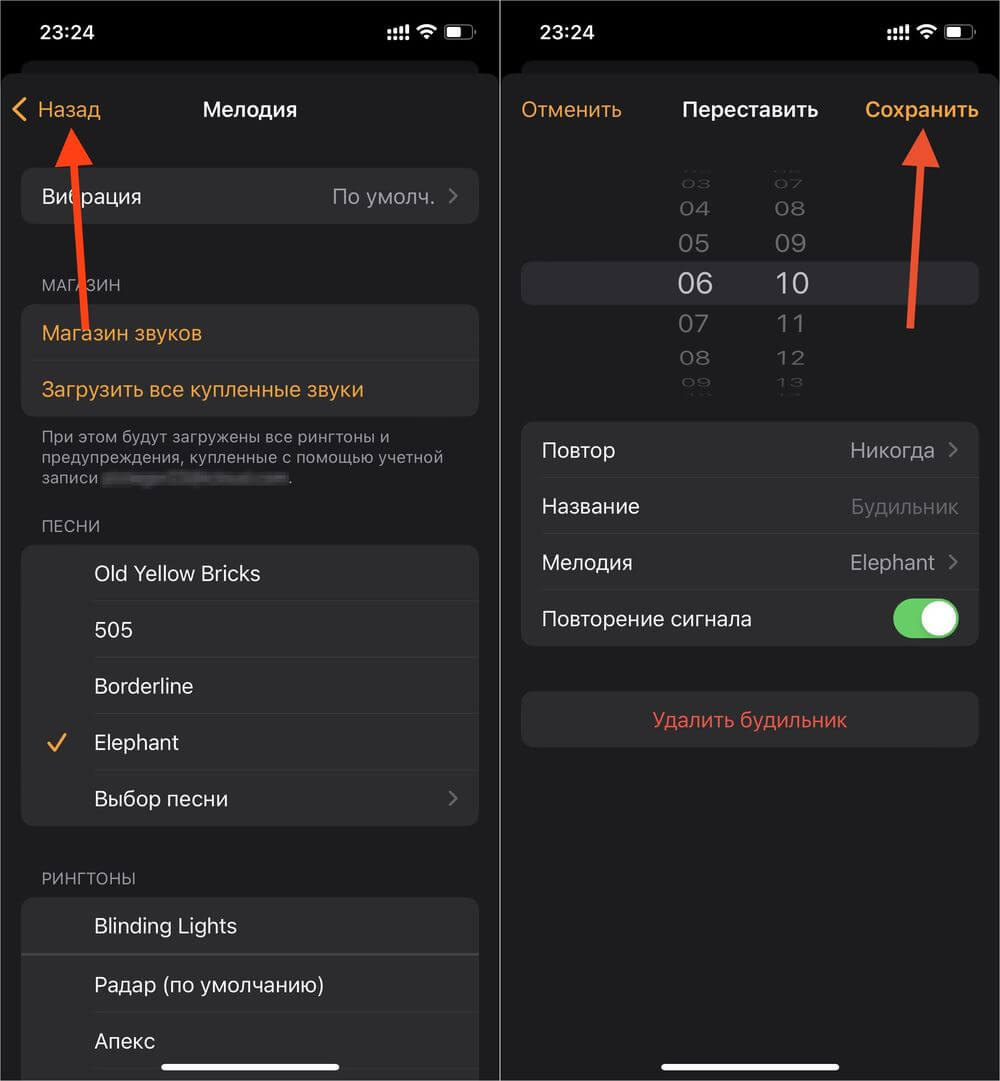
Как поставить купленный трек на будильник в iPhone
Еще один способ поставить песню на сигнал будильника – приобрести ее в iTunes. Для этого:
- Выберите пункт «Магазин звуков» в настройках мелодии будильника.
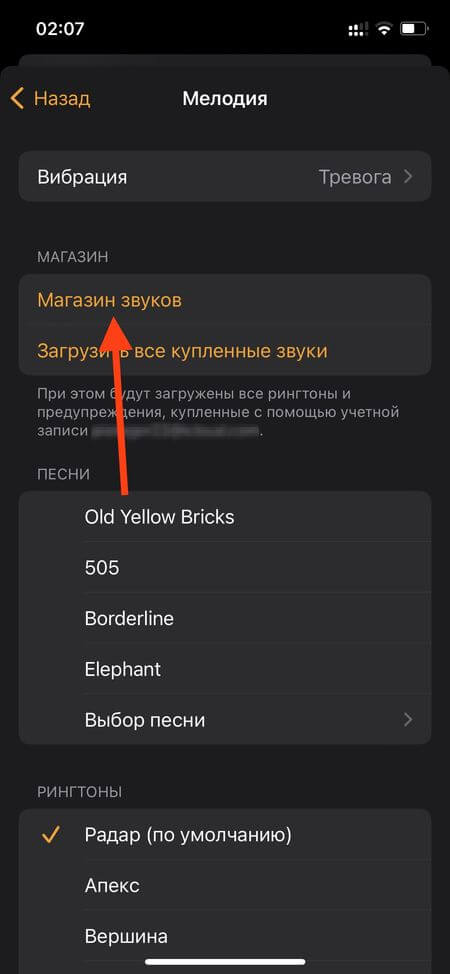
- Найдите в iTunes желаемый трек.
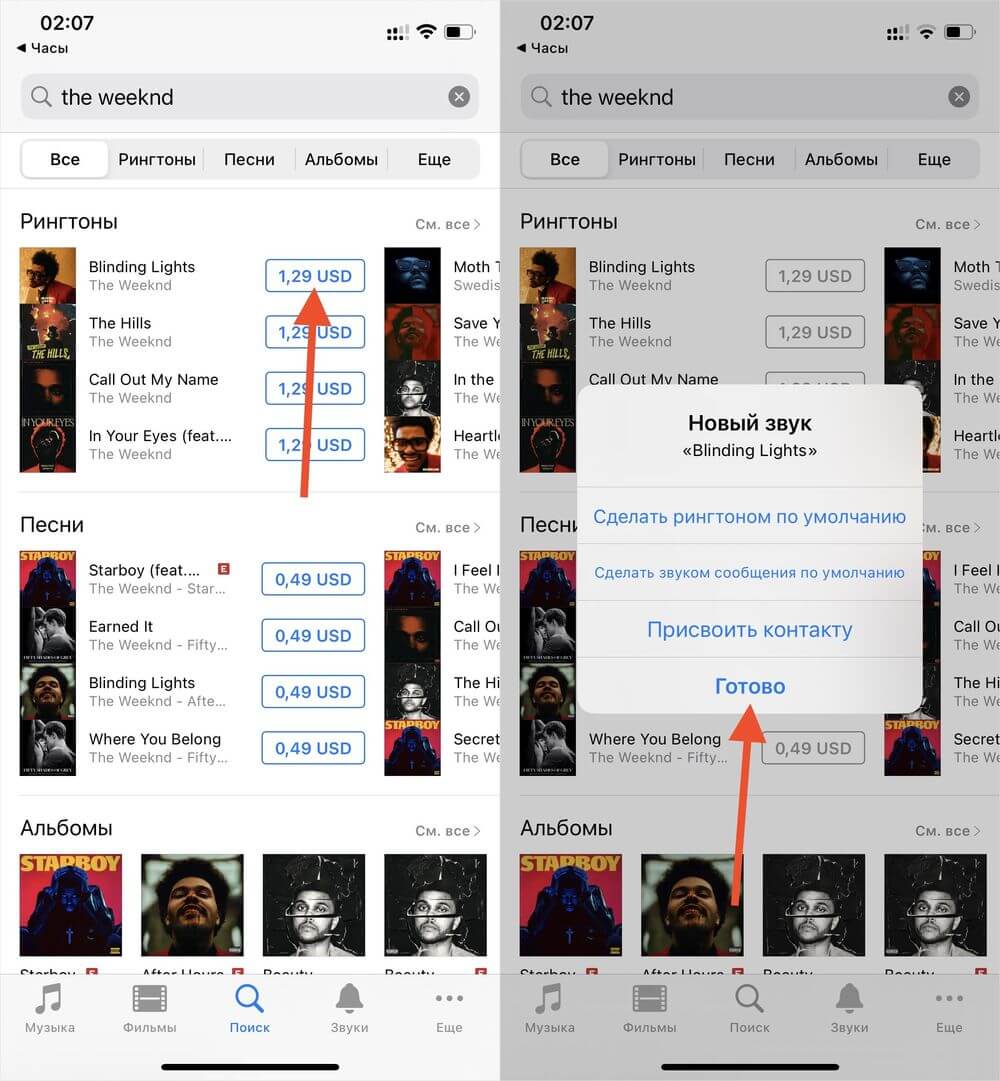
- Купите его.
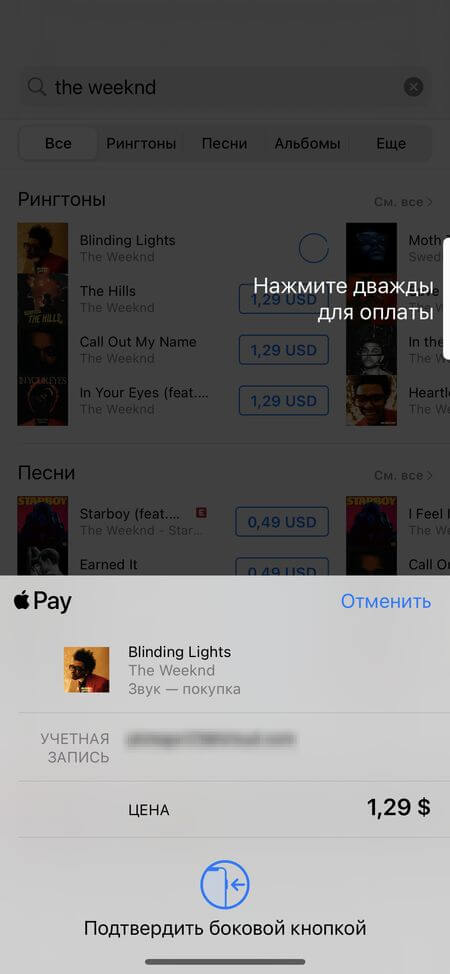
- Вернитесь назад и тапните пальцем по кнопке «Загрузить все купленные звуки».
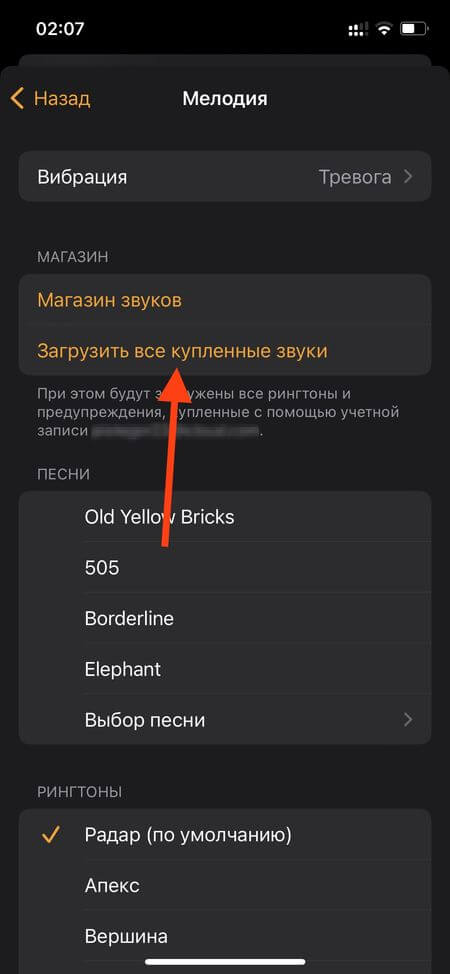
- Названия всех приобретенных в iTunes песен должны отобразиться в блоке «Рингтоны».
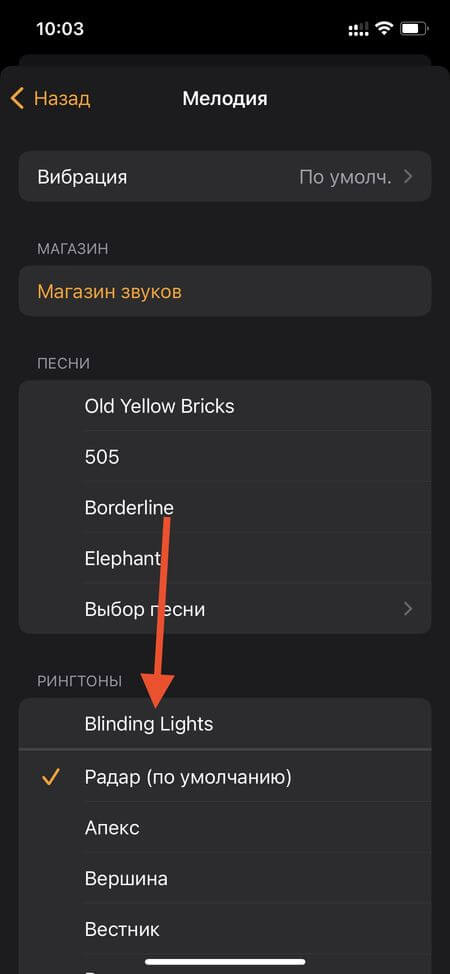
- Выберите трек, выйдите назад и сохраните изменения.


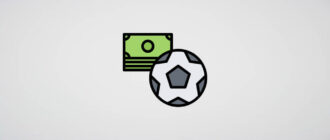


Приветствую!
Готов купить ваш сайт puregoogle.ru, в том числе по цене выше рыночной.
Меня зовут Дмитрий Купрацевич. В теме сайтов более 5 лет. Занимался улучшением более 50 проектов. Ищу качественные проекты, как ваш, чтобы продолжить их развитие.
Связь через Телеграм kupratsevich, почту kupdimsites@gmail.com, whatsapp (+79959176538).